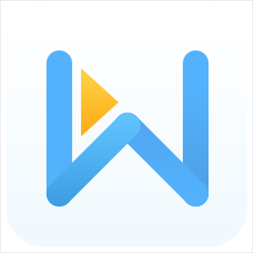


/中文/

/中文/

/中文/
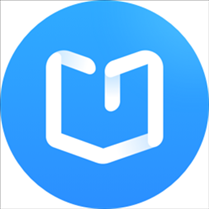
/中文/

/中文/

/中文/

/中文/

/中文/

/中文/

/中文/
 7-zip下载v18.03 简体中文美化版
7-zip下载v18.03 简体中文美化版 Bubble Math(泡泡数学)v1.0 电脑版
Bubble Math(泡泡数学)v1.0 电脑版 EditPad Pro(多功能文本编辑器)v7.65 中文版
EditPad Pro(多功能文本编辑器)v7.65 中文版 Easy Equation Solver(在线方程式计算器)v1.8 官方版
Easy Equation Solver(在线方程式计算器)v1.8 官方版 ScanTransfer(无线传输工具)v2018 官方版
ScanTransfer(无线传输工具)v2018 官方版 彗星QQ资源文件读取器v2.1 绿色免费版
彗星QQ资源文件读取器v2.1 绿色免费版 Flash Renamer(批量重命名软件)v6.9 官方版
Flash Renamer(批量重命名软件)v6.9 官方版 动书编辑器(motionbook)v2018 官方版
动书编辑器(motionbook)v2018 官方版 字由客户端v2.0.0.4 官方版
字由客户端v2.0.0.4 官方版 Notepad2书签版(Notepad2 Bookmark Edition)v5.1 官方版
Notepad2书签版(Notepad2 Bookmark Edition)v5.1 官方版软件Tags:
直播云是一款专业的网络在线学习课堂,软件拥有强大而丰富的功能,汇聚多名领域优秀导师,拥有多维教学工具,动态展示教学内容,所见即所得,高效传递知识信息,还具备丰富的教具种类,集合生动、趣味、立体、形象,助力课堂欢乐瞬间。

多人答题 分组PK
知识传递现场还原
多人同时上台,分组作答,思路清晰可见,激发最强战斗力
语音、手势、涂鸦,多种答题方式一应俱全
多维教学工具
还原知识现场
多维教学工具,动态展示教学内容,所见即所得,高效传递知识信息
丰富的教具种类,集合生动、趣味、立体、形象,助力课堂欢乐瞬间
互动课件 自由切换
实时奖励点燃热情
互动课件自由切换,学习数据全记录,授课过程无干扰
语音识别、情感互动,丰富的激励体系,让学习更有趣
数据指导
教学效果全程量化 数据指导教学目标
课中自动录制课程,云端监控课上细节,教学过程一览无遗
课堂、老师、学生多维健康数据分析,课堂状态一键评估
一键管控
全球同步 管理高效
500ms 低延迟、高清画质,多平台支持,全球范围直播授课
多教室同步监管,轻触即可解决课中问题,让管理更容易
7X24小时线上支持,全时答疑,随时随地解决软件问题
1、随堂练习优化,提升答题体验。
登录直播云客户端
在机构后台添加教师或学生后,教师或学生可在直播云客户端使用手机号和密码进行登录。
Tip:老师端和学生端是两个不同的客户端哦,默认初始密码为手机号后6位。
初次登录验证
首次登录的用户需要按照操作完成手机号验证,登录完成后即可进入课表页。
密码重置
如果用户忘记密码,可通过登录页面的“忘记密码”进入找回密码页面,输入帐号获取验证码,设置新密码。
情景1:老师看不到学生视频 / 学生看不到老师视频
请不可见一方进行以下操作(例:若老师看不见学生,则学生进行以下操作):
1、检查电脑摄像头是否亮起
2、如果未亮起,检查电脑摄像设备是否存在异常;如果亮起,点击教室页面右上方的检测按钮,选择正确的视频设备、点击“完成”按钮
3、关闭直播云程序并重新进入
4、重启电脑
5、更新摄像头驱动(电脑—右键选择“属性”—设备管理器—选中相应的设备—右键选择“卸载驱动”,完成后重启电脑)
6、重新下载客户端并安装使用
情景2:学生使用PCweb(网页听课)看不到画面
您可以打开优酷、爱奇艺等视频网站检查是否能正常播放视频,如缺少Flash控件请按视频网站引导进行安装。
如何进入教室并课前设备检测
课程表是学生听课时最常用的的功能板块。
顶部可切换日期,看到名下所有直播课程。点击“进入教室”可进入听课页面。

进入听课页面前需要进行设备检测,如有异常情况请参照页面提示进行修复
(1)首次进入教室、更换班级、重启客户端时,将强制对上课设备的扬声器、麦克风、摄像头进行检测,保证上课音视频互动正常。
(2)按照提示,如果正常,请点击【能】,分步完成检测进入教室。
(3)设备不正常时,请尝试点击下拉箭头切换设备,如依然不行点击【不能】按照提示进行排查并重新检测。




 好好听课学生端v1.12.0 官方版教育学习 / 62.3M
好好听课学生端v1.12.0 官方版教育学习 / 62.3M
 好好听课老师端v1.12.0 官方版教育学习 / 62.3M
好好听课老师端v1.12.0 官方版教育学习 / 62.3M
 佳弈少儿围棋v8.2.1.4 官方版教育学习 / 256.7M
佳弈少儿围棋v8.2.1.4 官方版教育学习 / 256.7M
 学宪法讲宪法学习考试客户端v0.1.10 官方版教育学习 / 42.4M
学宪法讲宪法学习考试客户端v0.1.10 官方版教育学习 / 42.4M
 VIPThink豌豆思维v2.13.0 官方最新版教育学习 / 147KB
VIPThink豌豆思维v2.13.0 官方最新版教育学习 / 147KB
 OkMap(免费GPS地图软件)v16.2.1 免费版教育学习 / 160.5M
OkMap(免费GPS地图软件)v16.2.1 免费版教育学习 / 160.5M
 vipkid英语电脑客户端v3.17.1 官方版教育学习 / 107.5M
vipkid英语电脑客户端v3.17.1 官方版教育学习 / 107.5M
 星火在线一对一客户端v7.6.0 官方版教育学习 / 102.5M
星火在线一对一客户端v7.6.0 官方版教育学习 / 102.5M
 掌门优课电脑版v1.1.9 官方版教育学习 / 148.4M
掌门优课电脑版v1.1.9 官方版教育学习 / 148.4M
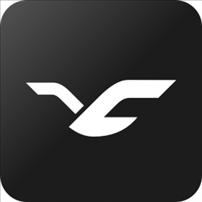 classin在线教室电脑版v4.2.1.6 官方版教育学习 / 117.8M
classin在线教室电脑版v4.2.1.6 官方版教育学习 / 117.8M